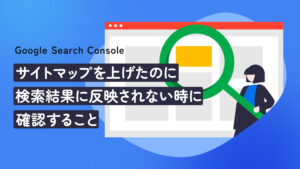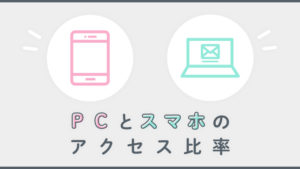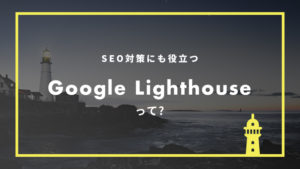GA4を絶賛勉強中ですが、今回はパラメータを使ったアクセスを計測する方法をご紹介します。
通常、GA4ではメルマガやQRコードなどの外部からの流入の場合、「参照元不明」としてカウントされてしまいます。例えばせっかくメルマガを配信してキャンペーン施策を行なっても、実際メルマガに掲載したURLをクリックしてサイトを訪れたユーザーがどのぐらいいるのか、GA4上わかりにくくなってしまいます。
そんなときにパラメータを使うと、こうした外部からのアクセスを明確に計測することができます!
パラメータとは
簡単にいうと、URLの末尾につく、?で始まる特定の文字列のことです。
https://mtrad.co.jp/works/?xxxxxxxxxxxxxx みたいなことです。
GA4で使うパラメータにはいくつか種類があり、また、この?で始まる文字列には、きちんと計測してもらうにあたり記述方法のルールがあります。
GA4で使うパラメータの種類
ユーザーがどこから入ってきたか?参照元を確認する。(どのSNS、どの検索エンジンなど。)
ユーザーがどのような広告やメディアから入ってきたか?媒体を確認する。(リスティング広告か、ディスプレイ広告か、メルマガか、など)
キャンペーンの名称 (特別キャンペーン、バレンタインキャンペーン、などキャンペーンのテーマを指定)
リスティング広告の運用時に広告に指定したキーワードを設定する。設定したキーワードが効果があるのかを測定する
広告内容を区別したいときに設定する。同じ広告でもABテストなど区別が必要な場合など、どちらが効果があるかを見比べたいときに使う。
パラメータの記述ルール
1. URLの末尾に?をつける
例:https://mtrad.co.jp/works/?
2. GA4で定められているパラメータと、それに対する値をつける
例:https://mtrad.co.jp/works/?utm_source=yahoo
3. 複数のパラメータを付けるときは、&でつなぐ
例:https://mtrad.co.jp/works/?utm_source=yahoo&utm_medium=display&utm_campaign=special_offer
上記のルールがわかっていれば、自分でパラメータ付きのURLを作成することはできますが、入力ミスなどの可能性もあるので、今回は手軽にパラメータが作成できる方法でやってみました。
さっそく設定してみましょう
具体的な手順です。とても簡単です!
1. パラメータ付きのURLを作成する
2. QRコードを作成する
3. GA4で実際に計測できているか確認する
です。
1. パラメータ付きのURLを作成する
Googleが提供している「Campaign URL Builder」を使います。アクセスすると下記の画面が出ますので、必要な項目をそれぞれ入力します。
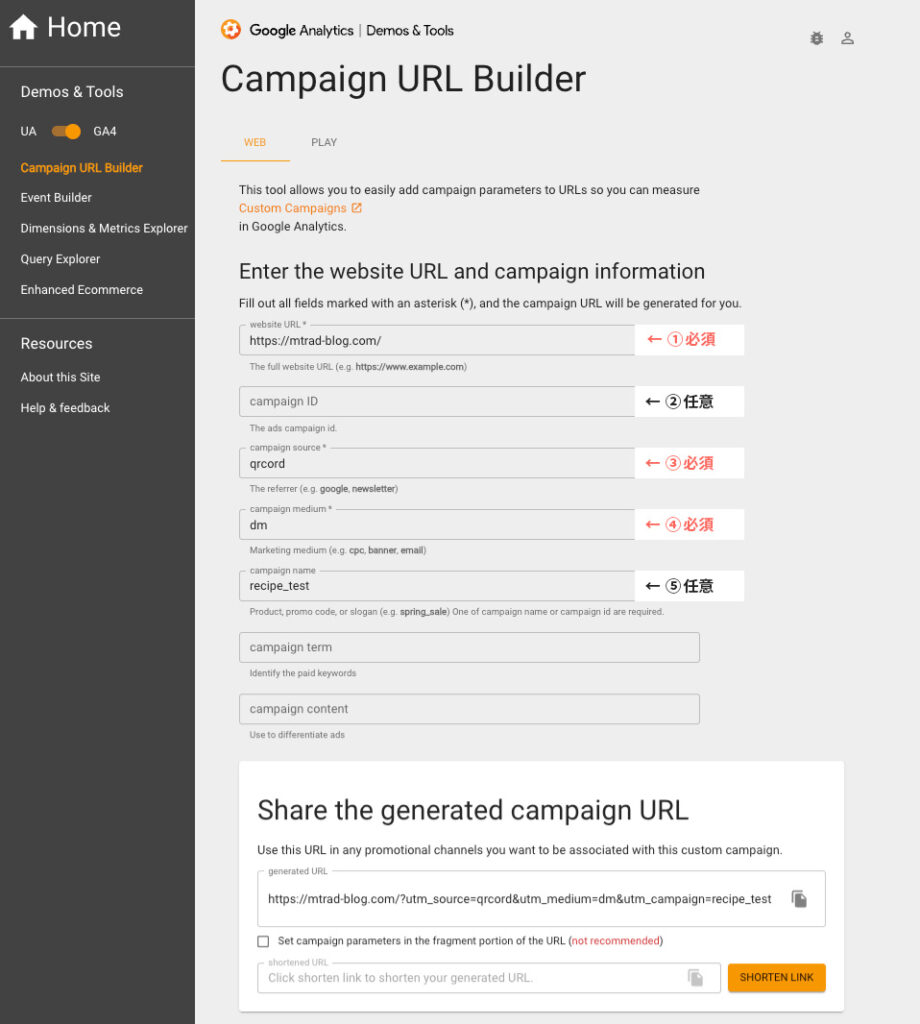
① website URL【必須】
パラメータをつけたいURLを入力します。入力例:https://mtrad-blog.com/
② campaign ID
任意のIDを設定できます。例えばキャンペーンが複数ある場合は区分するためにIDを振り分けると良いです。
③ campaign source 【必須】
どこからきたのかを判断する。先ほどのutm_sourceにあたる部分になります。 入力例:google / yahoo / newsletter など
④ campaign medium 【必須】
どのような媒体から来たのかを判断する。先ほどのutm_mediumにあたる部分になります。入力例: cpc / display / email / organic など
⑤ campaign name
キャンペーンの名前を入れます。先ほどのutm_campaignにあたる部分になります。任意ですが、GA4で計測するときにキャンペーン名軸で見るとわかりやすいので設定しておくと良いと思います。
ここまで入力すると、画面下にパラメータ付きURLが発行されます!先ほどのルールに則ってURLが生成されていますね。
短縮コードが必要な必要な方はその下の「SHORTEN LINK」というオレンジのボタンをクリックすると短縮URLが生成されます。
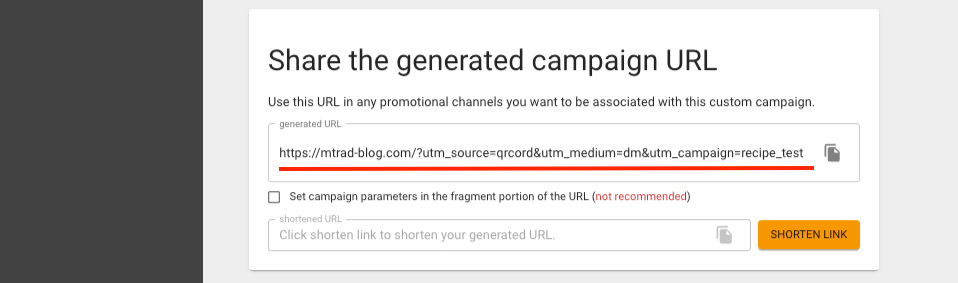
2. QRコードを作成する
QRコード作成サイトで、上記URLのQRコードを作成します。よく使うサイトを貼っておきます。
*以前はGoogle ShorterというGoogle提供のサービスがあり、そこでURLの短縮やQRコードの生成までできたようですが、2019年に廃止になったようです。
3. GA4で実際に計測できているか確認する
設定したら、GA4で計測できているか、確認してみましょう。
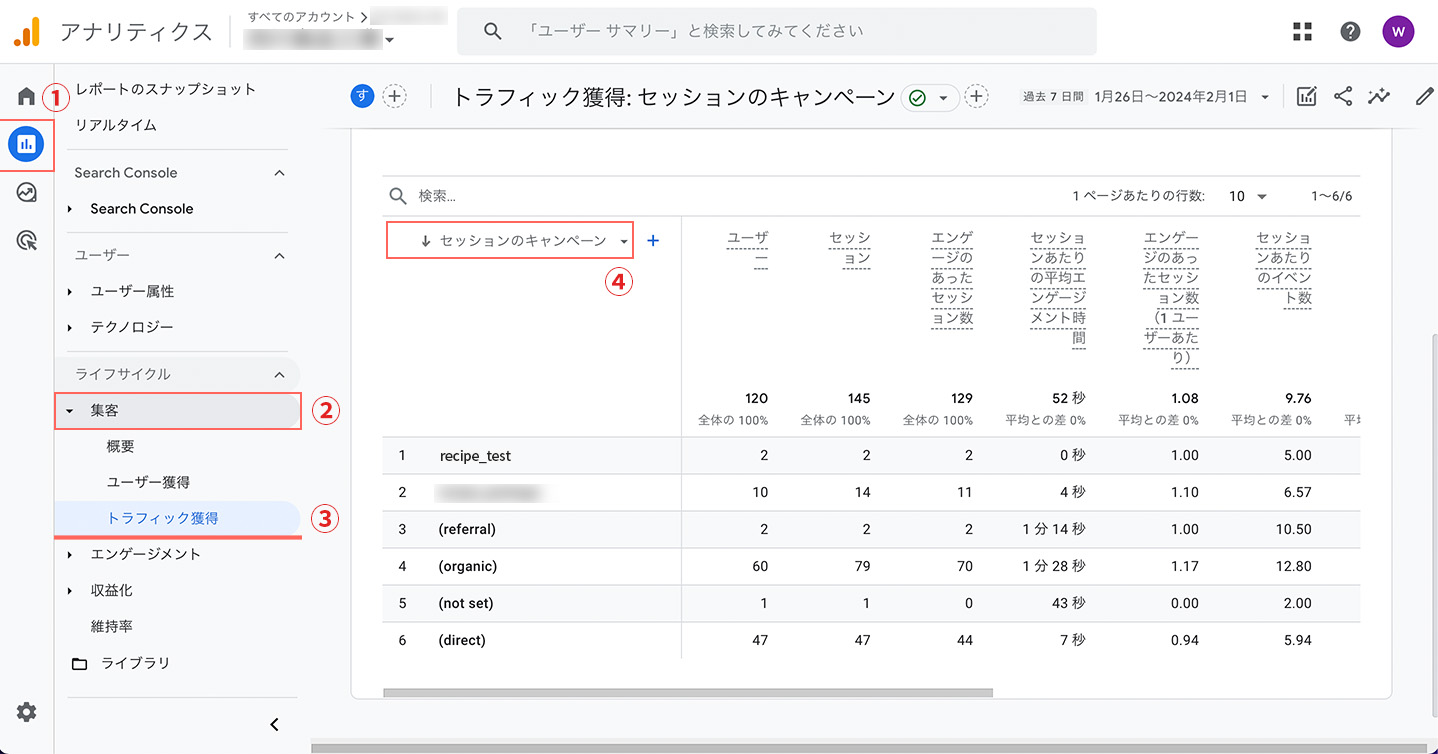
① 左メニューのレポートをクリックします。
② 集客をクリックします。
③ トラフィック獲得というメニューがあるので、そちらをクリックします。
④セッションのキャンペーンをクリックします。この他、「セッションの参照元」「セッションのメディア」などあります。これらはどの切り口で集計するかの切り替えです。「セッションのキャンペーン」だとutm_campaignで設定したキャンペーン名で見れますし、参照元だとutm_source、メディアはutm_mediumで設定した内容でデータ集計が表示されます。今回は慣れていないのでパッと見て一番わかりやすいキャンペーン名での集計を表示してみました。
GA4のデータはすぐには反映されません。だいたい24時間~48時間かかるとされていますので、設定して翌日確認すると良いと思います。実際にやってみると、朝10時ごろ作業して、その日は18時になっても反映されておらず、翌日9時には反映されていました。
まとめ
今回はパラメータを使って外部からの流入を計測する方法をご紹介しました。広告を出すときや、チラシにQRコードをつけるなど、外部からのアクセスを集計するのに活用できると思いますので、今後も機会があればやっていきたいと思います!
パラメータについてはいろんなサイトでより詳しく紹介されているものもあります。今回参考にしたサイトがいくつかあるので掲載させていただきます。
GoogleアナリティクスでQRコードの効果測定をしよう!
UTMパラメータとは?詳細や設定方法について解説
キャンペーンURLビルダーとは?使い方や設定方法、注意点や各パラメータの役割までを解説